Android 10: Slik endrer du enhetsnavn

Få en ny start og gi Android-enheten din et nytt navn. I tre enkle trinn kan Android-enheten din ha et annet navn.
Da du først fikk telefonen, hadde du ikke noe annet valg enn å bruke nettleseren den var konfigurert med. Da du var ferdig med å tilpasse Android-enheten din, endte du sannsynligvis opp med å bruke nettlesere som Chrome, Opera eller Firefox. Men du kan føle at det er på tide med en endring og ønsker å gjøre en annen nettleser til standard søkemotor. La oss se hvordan du kan gjøre en av de populære søkenettleserne til standard på Android-enheten din med Android 9, 10 og 11.
Hvis du føler at det er på tide med en endring og ønsker å bruke en annen nettleser, må du gå inn i enhetsinnstillingene. Når du er i Innstillinger, gå til Apper og varsler.
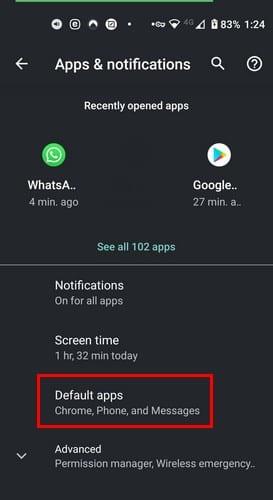
Det neste alternativet du må trykke på er standardapper, og når det åpnes, velg alternativet Nettleserapp.
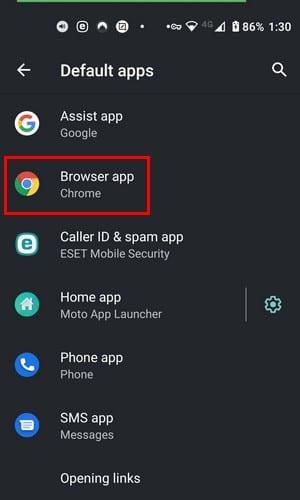
Nettleserappen viser alle nettleserne du har installert på enheten din. Hvis du har glemt å legge til, kan du bare gå til Google Play-butikken og installere din foretrukne nettleser. Følg disse trinnene igjen, og nettleseren du nettopp installerte vil bli oppført. Det er ikke nødvendig å starte Android-enheten på nytt.
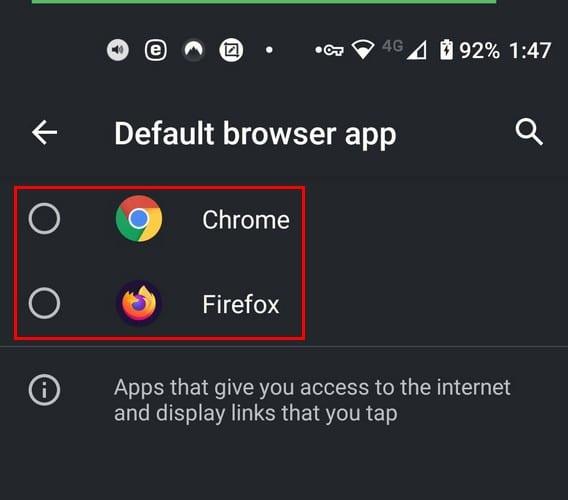
Hvis du liker en av de nyeste Samsung-telefonene og ikke likte nettleseren du begynte å bruke, kan du endre den her. Gå til:
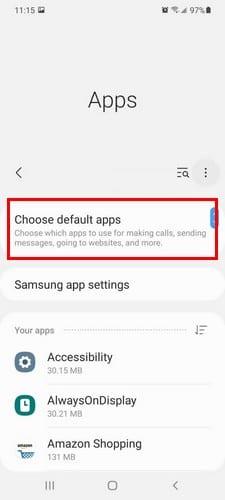
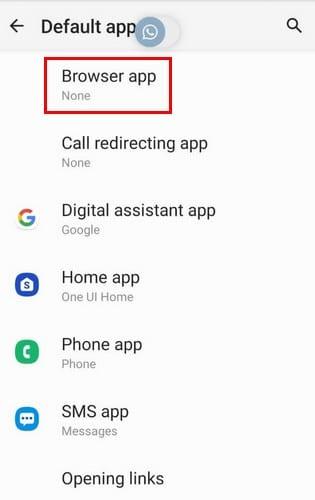
Når du er inne i Nettleser-appen, vil du se en liste over nettleserne du har på S 21. Velg nettleseren du vil bruke, og du er ferdig. Det er ikke nødvendig å starte Galaxy S21 på nytt.
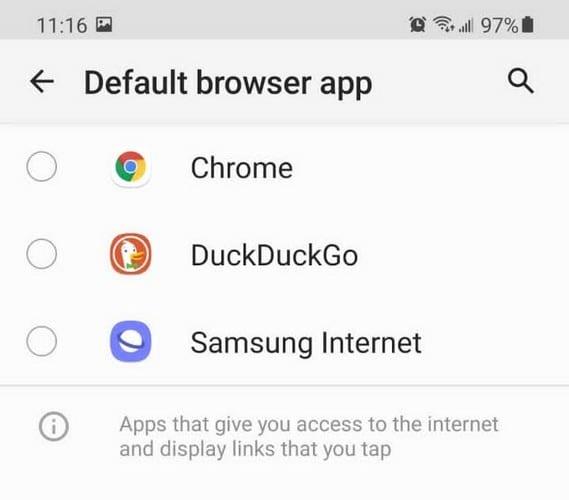
Når du har lyst til å bruke nettbrettet, er disse trinnene du må følge for å endre standard nettleserapp. Gå til Innstillinger, og skriv inn standardapper i søkealternativet øverst. Så snart du begynner å skrive ordet standard, skal valget vises. Når den gjør det, trykk på den.
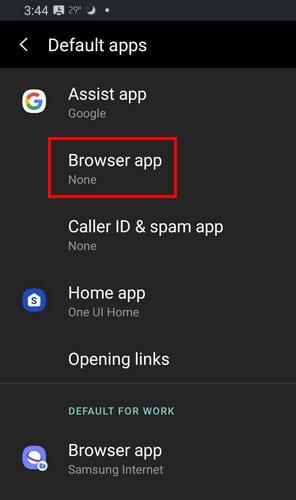
I nettleserapper vil du se en liste over alle nettleserne du har installert på Android-enheten din. Velg den du vil ha som standard nettleser, og du er i gang.
Du bruker nettlesere mye, og du bør være fornøyd med nettleserens alternativ. Etter en stund kan nettleseren du bruker få endringer du ikke er fornøyd med. Når det skjer, er det på tide å handle etter en ny nettleser og gjøre den nye nettleseren til ditt standardalternativ. Hvilken nettleser har du laget din standardnettleser på Android-enheten din? Del dine tanker i kommentarene nedenfor.
Få en ny start og gi Android-enheten din et nytt navn. I tre enkle trinn kan Android-enheten din ha et annet navn.
Slik kan du gi Android-delingsmenyen flere alternativer for å organisere appene gratis.
Telefonskjermen din som slukker under samtaler er en tiltenkt oppførsel for å forhindre at du trykker på noen knapper ved et uhell.
Endre hastigheten på en hvilken som helst video på Android gratis med denne nyttige appen. Legg til både sakte film og fremspoling i samme video.
Gi videoen den hastigheten den trenger med disse gratis Android-appene. Velg mellom fem videoredigeringsapper.
De siste par årene har ikke vært så snille mot Motorola. Ikke bare har de blitt nøytralisert i den høyere enden av spekteret, men de møter også hard konkurranse i mellomklassen ...
Hva gjør du når Android ikke godtar PIN-koden eller mønsteret ditt selv om du vet at du bruker den riktige? Bruk denne veiledningen.
Bruk Motorolas-skjermspareralternativet og hopp over å måtte installere en annen app på Android-enheten din.
Gi bildet ditt den bakgrunnen det fortjener ved å endre bakgrunnen med en av disse gratis Android-appene.
Se hvordan du kan endre standardnettleseren din på forskjellige Android-enheter med denne opplæringen.
Se hvordan du kan gi nye og allerede installerte apper midlertidig tillatelse til Android-enheten din.
Unngå at automatisk korrigering endrer ord automatisk ved å legge til ord i ordboken. Her er trinnene du må følge.
Er din Android treg? Slik ser du hva som tar så mye plass og hvordan du blir kvitt det.
Bruk den best mulige Android-filutforskeren gratis. Her er noen du kanskje liker.
Ha det gøy med bildene dine og gjør dem om til morsomme tegneserier med disse gratis Android-appene.
Det kan være vanskelig å slette bilder fra telefonen ved et uhell. Ikke bare betyr det at du kan miste et verdifullt minne (eller favorittselfien på badet
Finn ut hva flymodus er og hvordan du slår den på for Windows, Android og iPadOS.
Oppdag hvor enkelt det er å fjerne et WiFi-nettverk fra Android-enheten din.
Liker du å lese om natten? Prøv et av disse blålysfiltrene for å beskytte synet ditt.
Prøv disse nyttige tipsene når mikrofonen på Android-enheten din ikke fungerer. Enkle tips som er enkle å følge.
Etter at du har rootet Android-telefonen din, har du full systemtilgang og kan kjøre mange typer apper som krever root-tilgang.
Knappene på Android-telefonen din er ikke bare til for å justere volumet eller vekke skjermen. Med noen få enkle justeringer kan de bli snarveier for å ta et raskt bilde, hoppe over sanger, starte apper eller til og med aktivere nødfunksjoner.
Hvis du har glemt den bærbare datamaskinen på jobb og har en viktig rapport du må sende til sjefen din, hva bør du gjøre? Bruk smarttelefonen din. Enda mer sofistikert, gjør telefonen om til en datamaskin for å gjøre det enklere å multitaske.
Android 16 har låseskjerm-widgeter som du kan endre låseskjermen slik du vil, noe som gjør låseskjermen mye mer nyttig.
Android Bilde-i-bilde-modus hjelper deg med å krympe videoen og se den i bilde-i-bilde-modus, slik at du kan se videoen i et annet grensesnitt, slik at du kan gjøre andre ting.
Det blir enkelt å redigere videoer på Android takket være de beste videoredigeringsappene og -programvarene vi lister opp i denne artikkelen. Sørg for at du har vakre, magiske og stilige bilder du kan dele med venner på Facebook eller Instagram.
Android Debug Bridge (ADB) er et kraftig og allsidig verktøy som lar deg gjøre mange ting, som å finne logger, installere og avinstallere apper, overføre filer, rote og flashe tilpassede ROM-er og lage sikkerhetskopier av enheter.
Med autoklikk-applikasjoner trenger du ikke å gjøre mye når du spiller spill, bruker apper eller bruker oppgaver som er tilgjengelige på enheten.
Selv om det ikke finnes noen magisk løsning, kan små endringer i hvordan du lader, bruker og oppbevarer enheten din utgjøre en stor forskjell i å redusere batterislitasjen.
Telefonen mange elsker akkurat nå er OnePlus 13, fordi den i tillegg til overlegen maskinvare også har en funksjon som har eksistert i flere tiår: infrarødsensoren (IR Blaster).



























